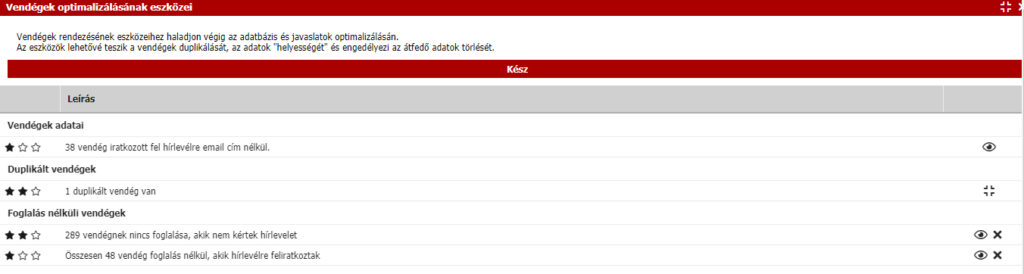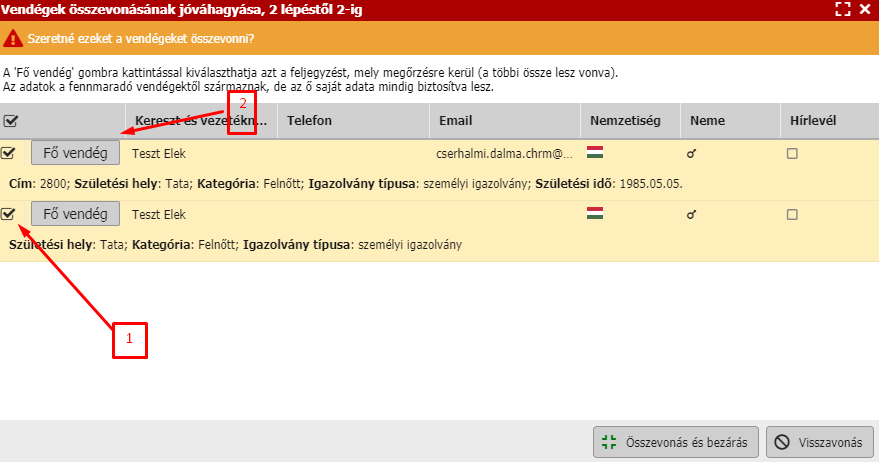Vendég adatbázis
A vendég adatbázis minden olyan információt tartalmaz a vendégekről, amelyek a foglalásból származnak, bármilyen módon jött is az létre (Foglalási motoron, Partner oldalról vagy manuálisan). Minden létrehozott vendég szerepel az adatbázisban, ahol kártyája tartalmazza az összes adatot, amelyet a foglalás során a vendégkártyájára beírásra került (név, cím, születési dátum, állampolgárság, okmányszám, rendszám, e-mail, telefonszám, vagy a vendéghez rendelt más címkék és megjegyzések).
A vendég adatbázis lehetővé teszi a vendégek szűrését és keresését akár (1) teljes szöveges keresés révén (szervezet, név, telefonszám stb. Szerint), valamint más keresési kategóriákban, pl. vendégkategória, a foglalások teljes száma vagy címkék. Az összes szűrési opció kombinálható a bal panelen. A villám ikon (2) számos gyors szűrővel rendelkezik az adatbázis használatának megkönnyítése érdekében. Szűrje a vendégeket foglalással vagy anélkül, a jelenleg benn lakó vendégeket és az összes vendéget egy megadott e-mail címmel.
Új vendég is létrehozható a zöld sziluett ikonnal (3). Az új vendég létrehozása pontosan megegyezik a vendég foglaláson belüli vendégkártyájával. Megadható az ügyfél által rendelkezésre bocsátott összes információ. Mentés után a vendég már feltüntetésre kerül a legördülő listában új foglalás létrehozásakor, kiválasztása esetén a meglevő adatok betöltődnek a foglalásba.
A következő két ikon (4) az adatbázis és az egyes bejegyzések karbantartására vonatkozik. Ha több bejegyzést választ ki (pl. profil duplázódások), akkor egy nyilakkal ellátott ikon jelenik meg, mellyel egyesítheti ezeket a bejegyzéseket. A második ikon, a piros kereszttel, a profilok törlésére szolgál. Az adott profil a sor végén található piros x ikon segítségével is törölhető.
A nyomtató ikon (5) segítségével CSV formátumban kiexporálhatóak az adatok. A file átalakítva használható különböző hírlevélküldő alkalmazásokhoz is. Amennyiben a Hotelgram CRM és Hírlevélküldés funkciója lesz használva, úgy erre a fájlra nem lesz szükség a hírlevelek küldéséhez, hiszen közvetlenül a Vendég adatbázisból nyeri a rendszer az adatokat.
A ceruza ikon segítségével (6) az egyes vendég profilok adatait lehet szerkeszteni, valamint a vendég korábbi foglalásai is megtekinthetőek. Beállítható, hogy figyelmeztessen a rendszer a vendég születésnapjára (8).
A kék csavarkulcs ikon, a vendégek adminisztrációja segít rendszerezni az adatbázist.(7). Tudomást szerezhetünk ezen keresztül az adatbázis „hibáiról”, mint a duplikációk például:
Az alábbiakban látható, hogyan lehet 2 dupla profilt összevonni:
Az ablak fokozatosan mutatja az összes duplikált bejegyzést; ennek az eszköznek a segítségével kiválaszthatja, mely vendégprofilokat szeretné összevonni (1) Az összevonandó profilok kiválasztása után ki kell választani a főprofilt (2). Ez a vendégkártya rendelkezik a legnagyobb mennyiségű kitöltött információval és az ő bejegyzése lesz a fő bejegyzés a többi bejegyzés összevonásakor. Innen csak meg kell erősíteni az összevonást.